2018.09.18
ノートから線画抽出してみた
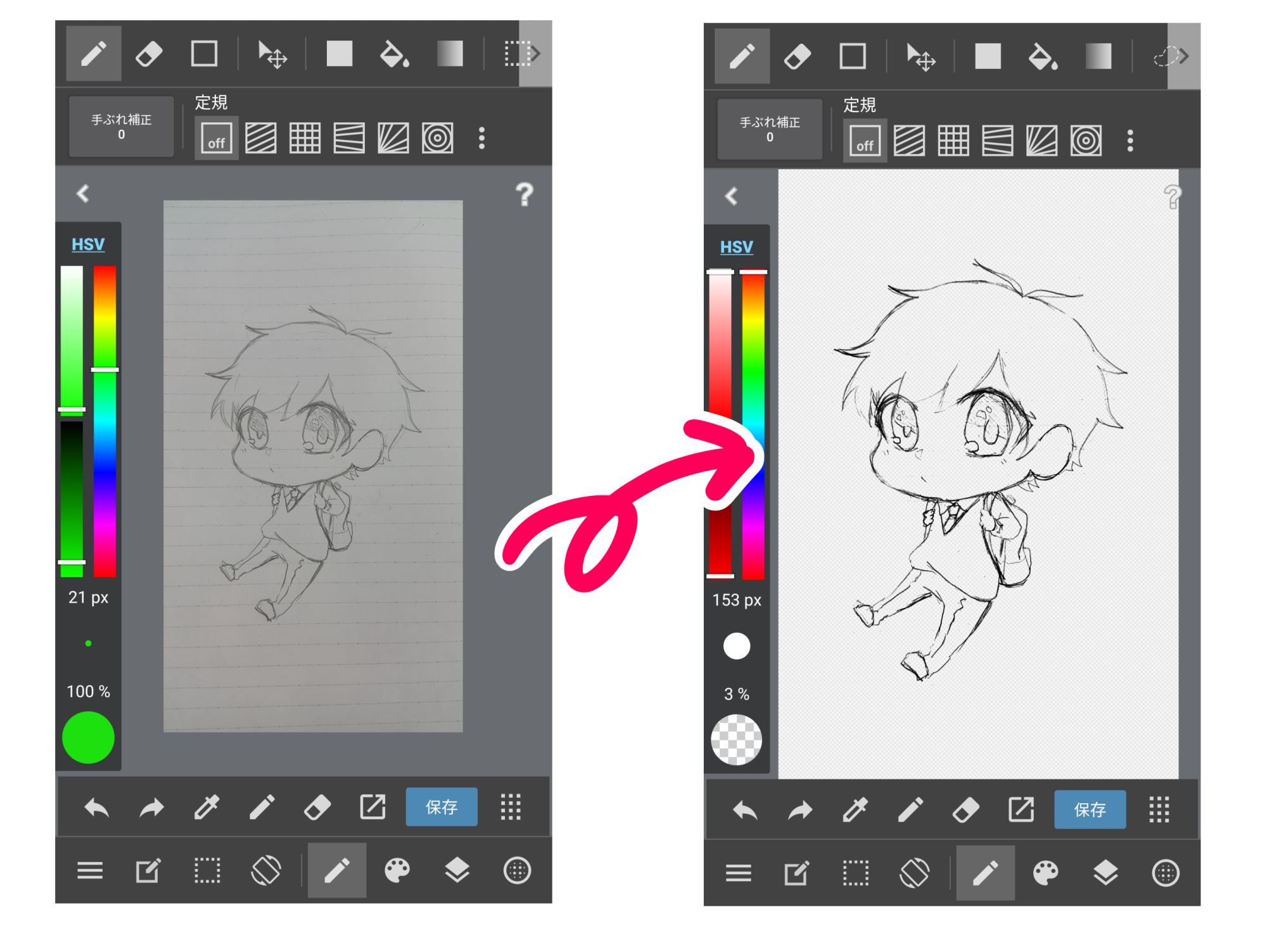
なんとなくノートに描いた落書き。意外と気に入ってしまって「ちゃんと絵にしたい!」思うことも多いでしょう。
そのまま線画抽出したり、選択範囲や消しゴムで細かく消すことももちろん可能ですが……
「もっとキレイでカンタンにノートの罫線を消したい!」ということで、今回はできるだけノートの罫線を消す線画抽出方法を探ってみました!
使用端末はAndroidとiPadですがもちろんそれ以外の端末、PCでも可能です。ぜひ参考にしてみてください。
Index
下準備・絵を取り込む
まずは線画抽出する絵をメディバンに取り込みます。
Androidはキャンバスを新規作成し、新規レイヤー作成から「カメラで撮影して追加」が一番カンタンな方法です。
詳しくはこちら
iOSは「新しいキャンバス」を選択すると「画像選択してインポート」、「カメラで撮影してインポート」からもカンタンに絵を取り込めます。(「画像選択してインポート」を選択する際はあらかじめ線画抽出したい絵を撮影しておく必要があります。)
えんぴつ画の場合
まずはペン入れしていないのえんぴつ画の場合です。下の画像を線画抽出していきます。

1、いらない部分を削る
大雑把にでいいのでまずはいらない部分を「消しゴム」または「選択範囲」してからレイヤー「クリア」で消します。
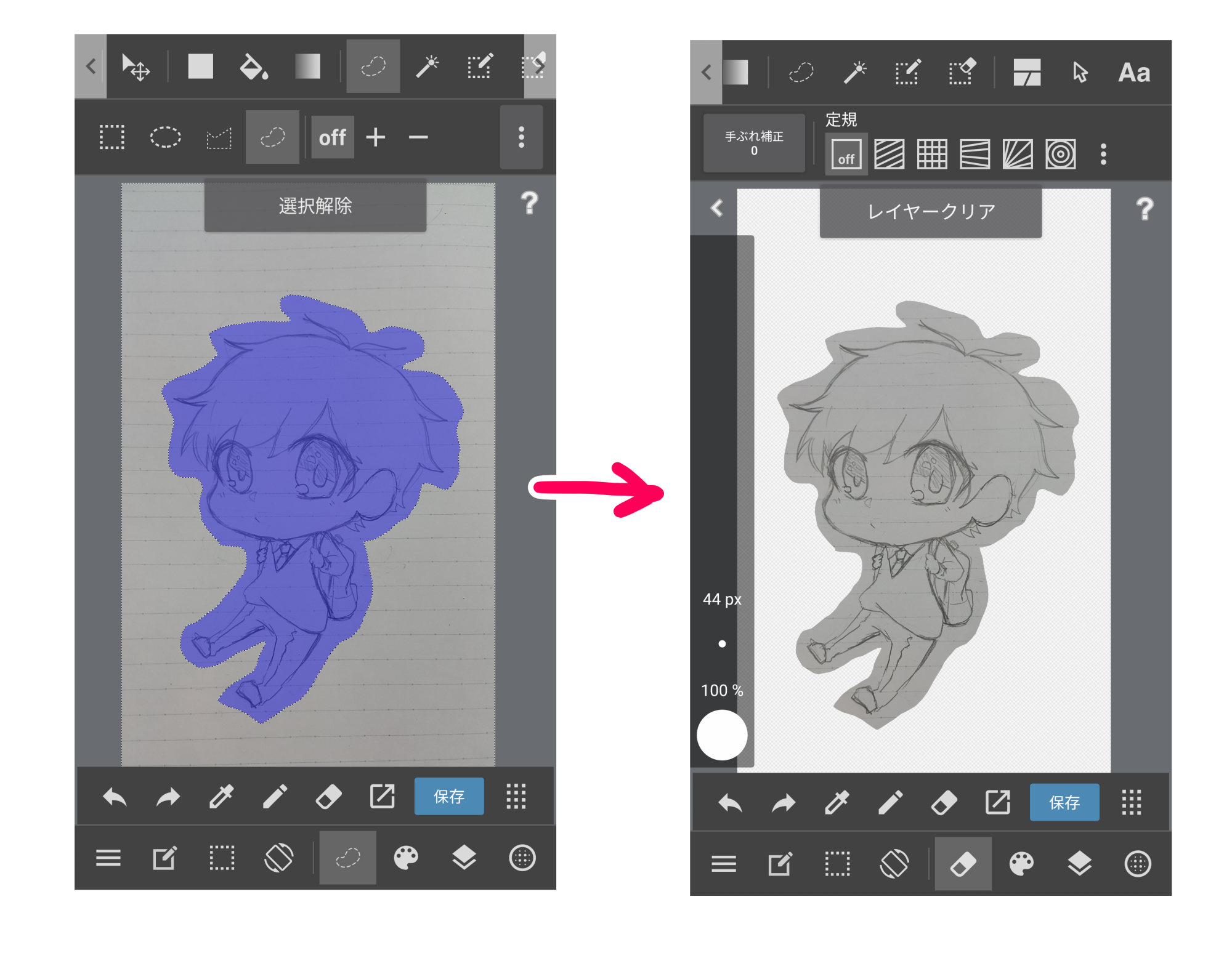
2、明度を上げる
「フィルタ」>「色相/彩度/明度」から明度をできるだけ上げます。
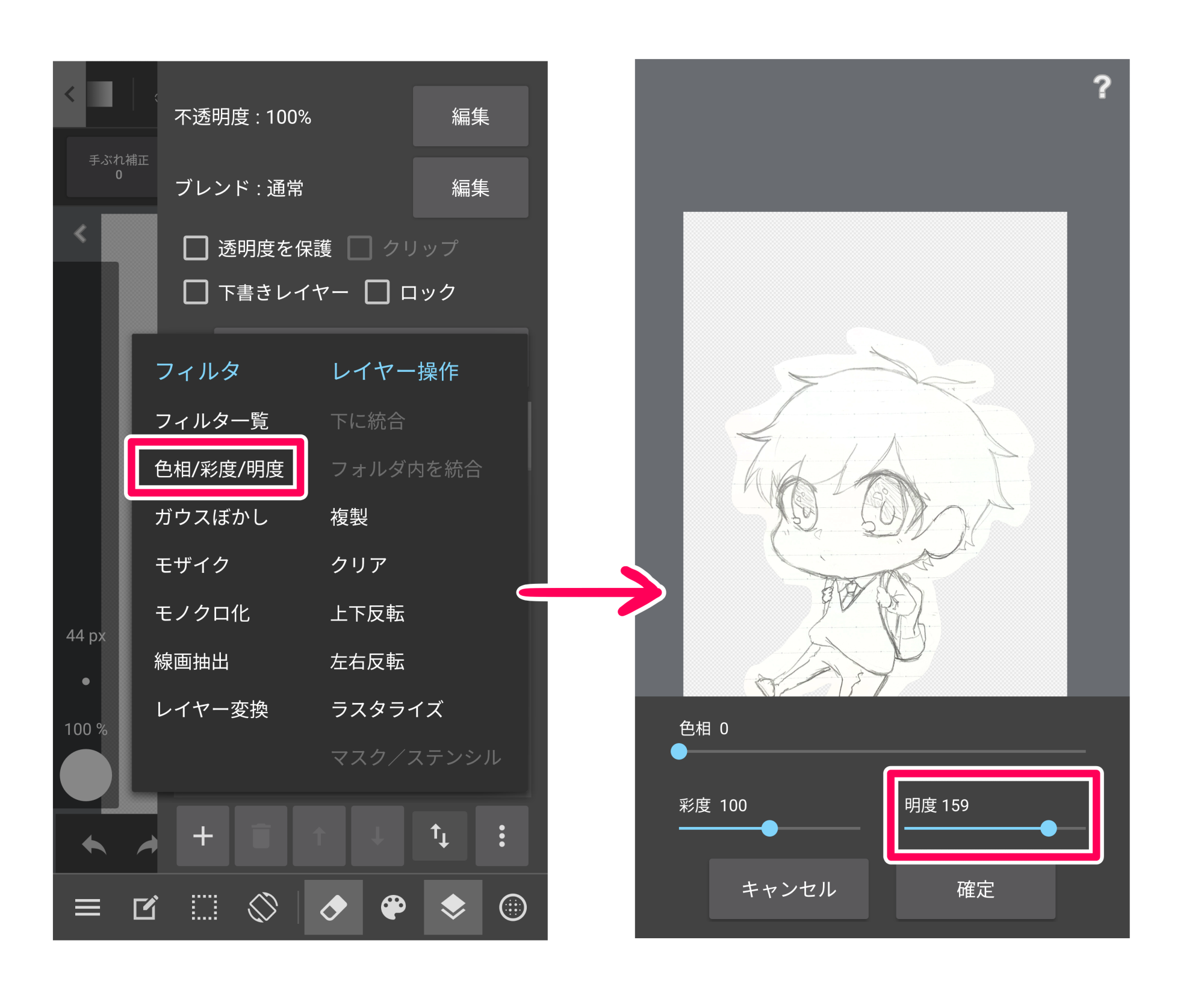
3、ノートの罫線を消す
レイヤーを「新規作成」し、レイヤーブレンドを「加算・発光」にします。
罫線が気になる箇所に白〜薄グレーをエアブラシなどで乗せていきます。すると、色を置いた箇所の線が薄くなっていきます。白を置くと線が完全に見えなくなります。
グレーの濃さを調節しながら納得行くまで罫線を見えなくしたら、元の絵のレイヤーと統合します。
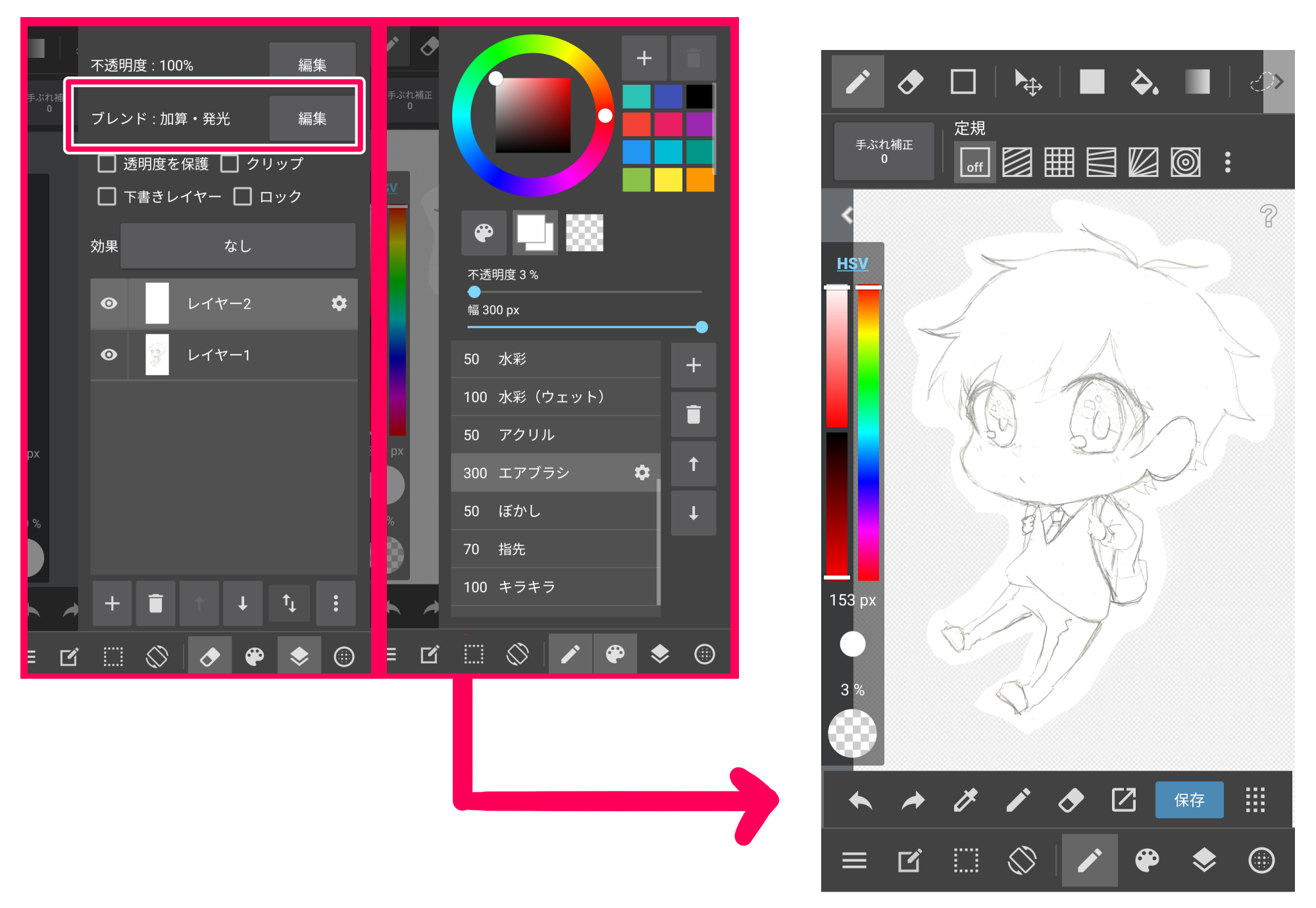
4、線画抽出する
最後に線画抽出します。ただ線画抽出するよりもキレイに罫線が消えました。
下の画像は思ったより線が薄くなってしまいましたが、ちゃんと調整すれば罫線だけをキレイに消すことも可能です。
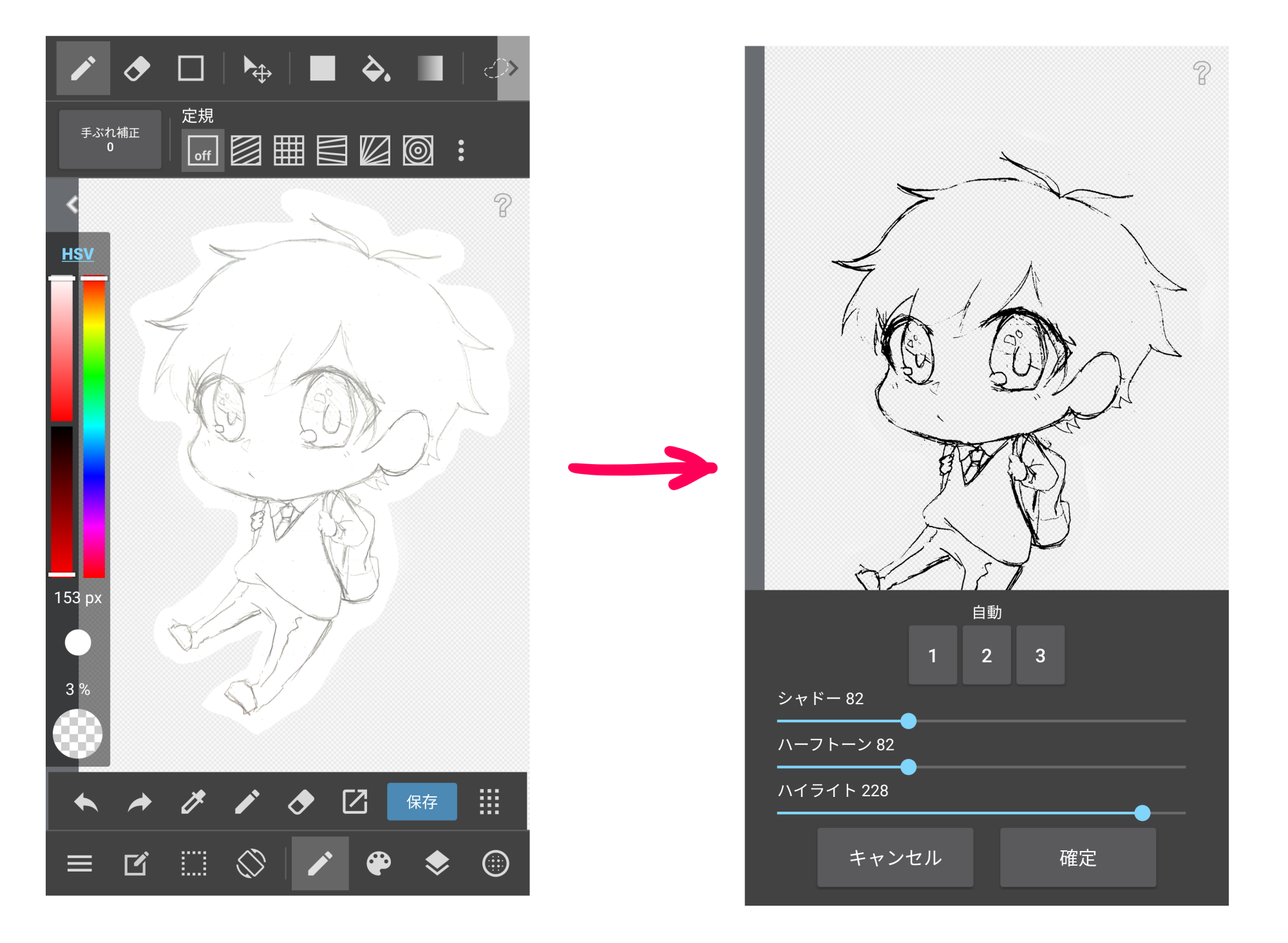
やはりどうしても、えんぴつ画ではキレイに線画抽出するのは難しいです。
なるべくペン入れすることをオススメします。
こんな時は…
白い影が残った
上記の方法で線画抽出したら、工程「3、」で「加算・発光」レイヤーを統合する前にクリッピングしてから統合して線画抽出しましょう。
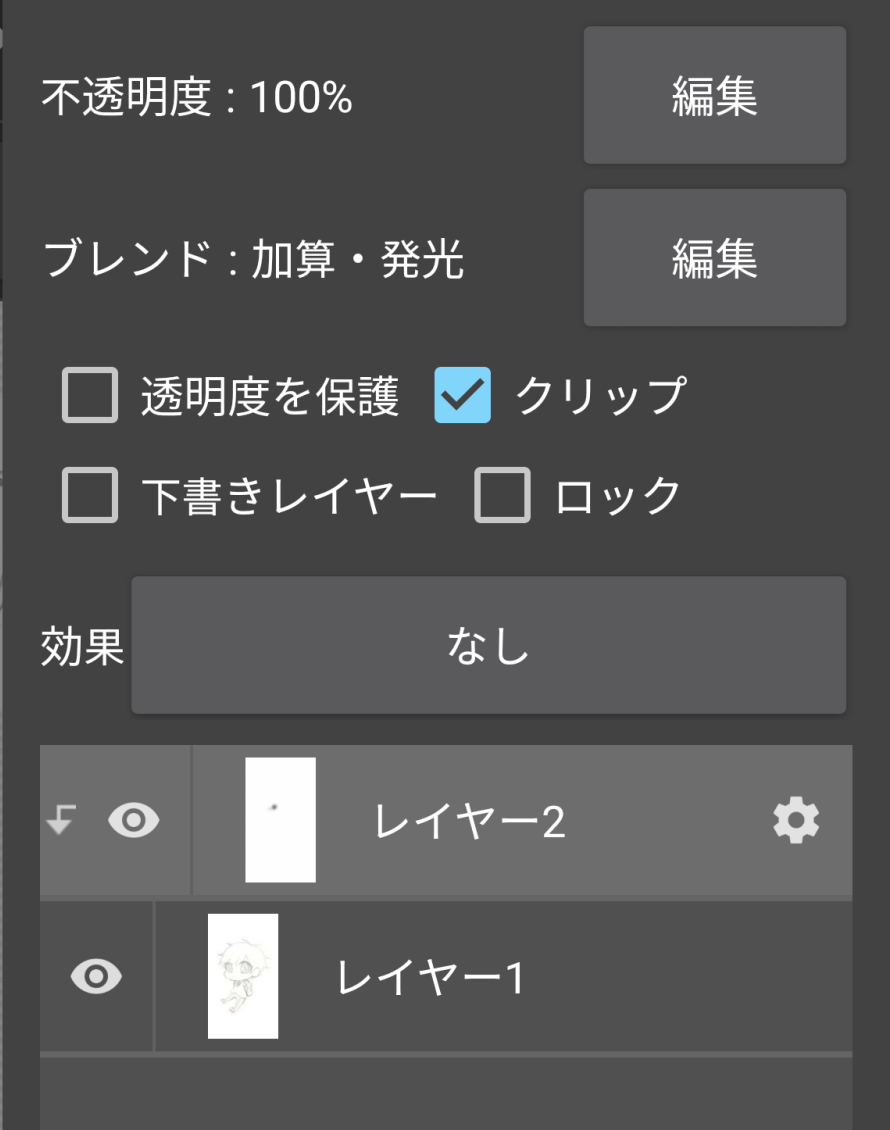
線が薄い
線がどうしたも薄くなったしまった場合は線画レイヤーを複製して統合しましょう。
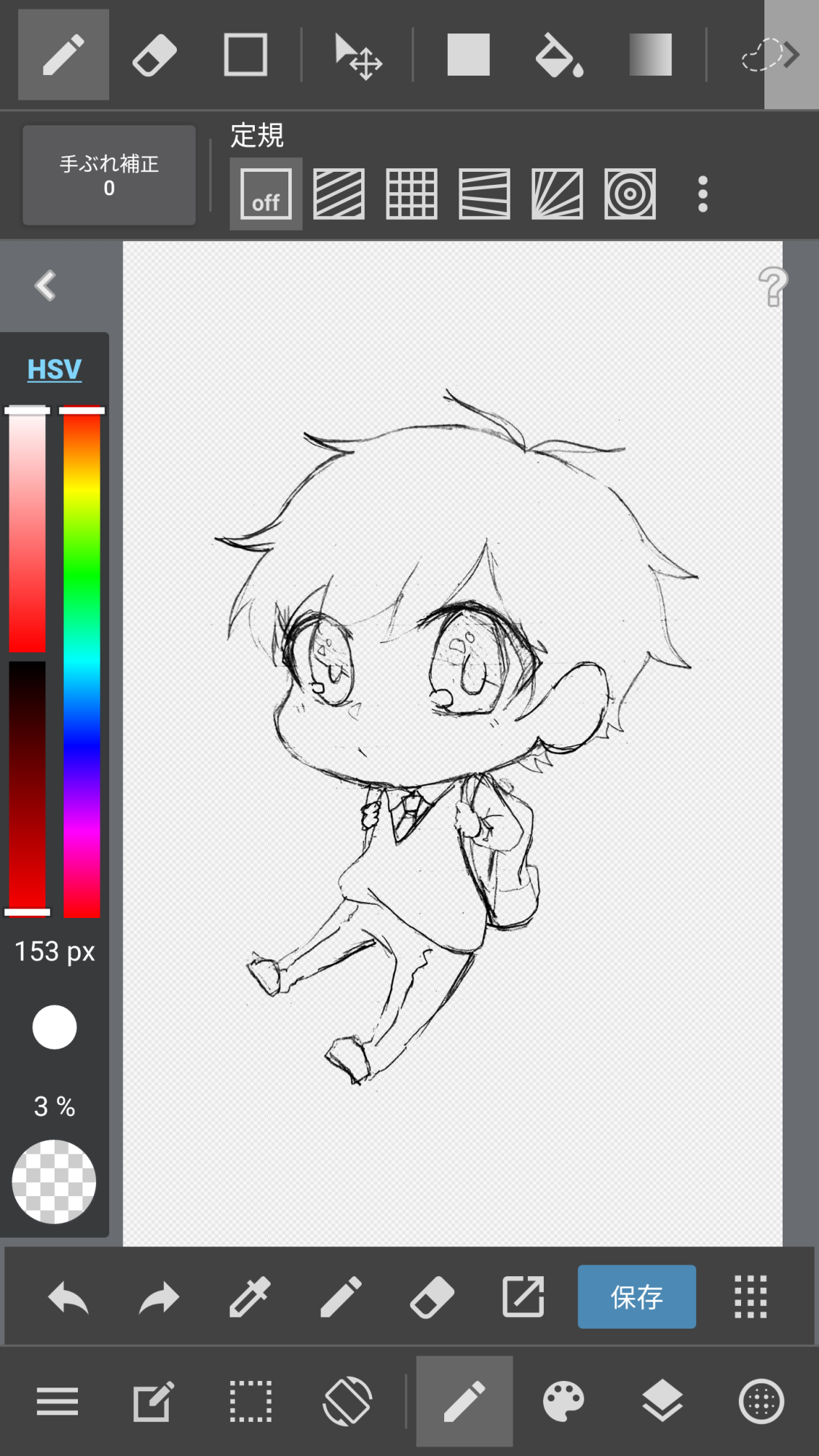
ペン入れした場合
ペン入れした場合でもただ線画抽出しただけだと罫線が残ってしまうことが多いです。
確実にキレイに線画抽出するためには以下の手順で一手間加えることをオススメします!
1、いらない部分を削る
大雑把にでいいのでまずはいらない部分を「消しゴム」または「選択範囲」してからレイヤー「クリア」で消します。
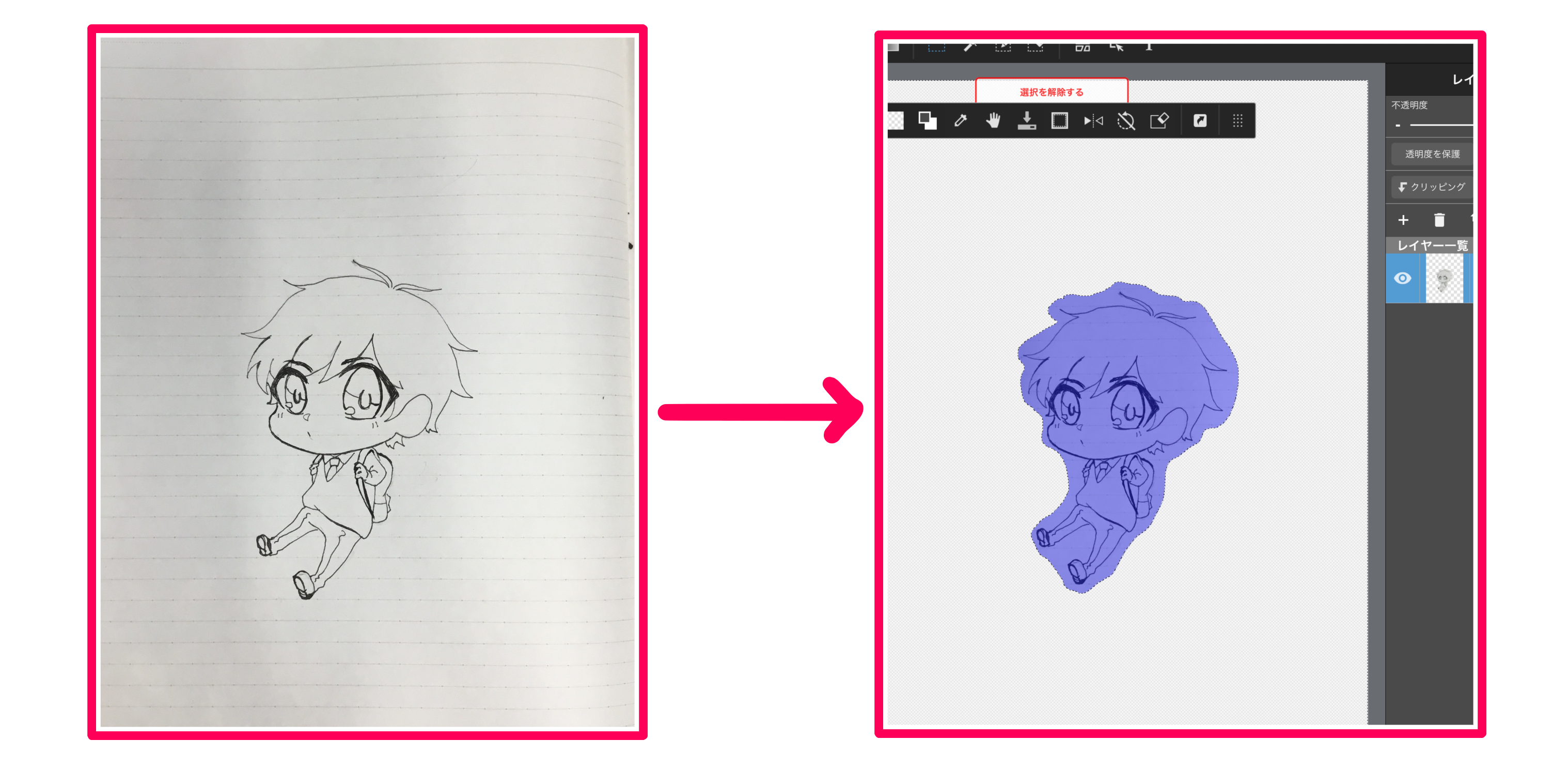
2、明度を上げる
「フィルタ」>「色相」から、できるだけ明度を上げて明るくします。
これで基本的に罫線は全て消えます。
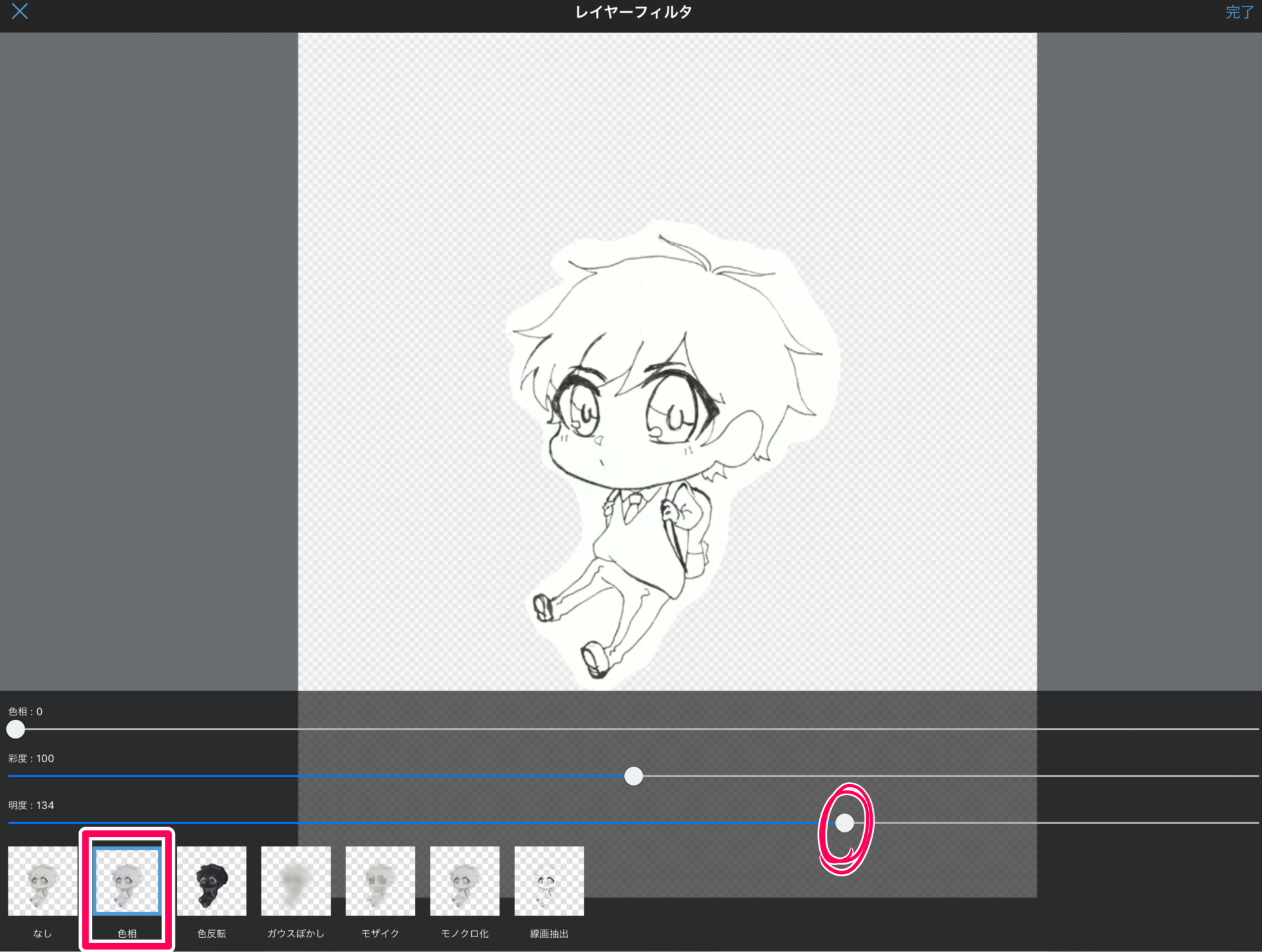
3、線画抽出
最後に線画を抽出します。
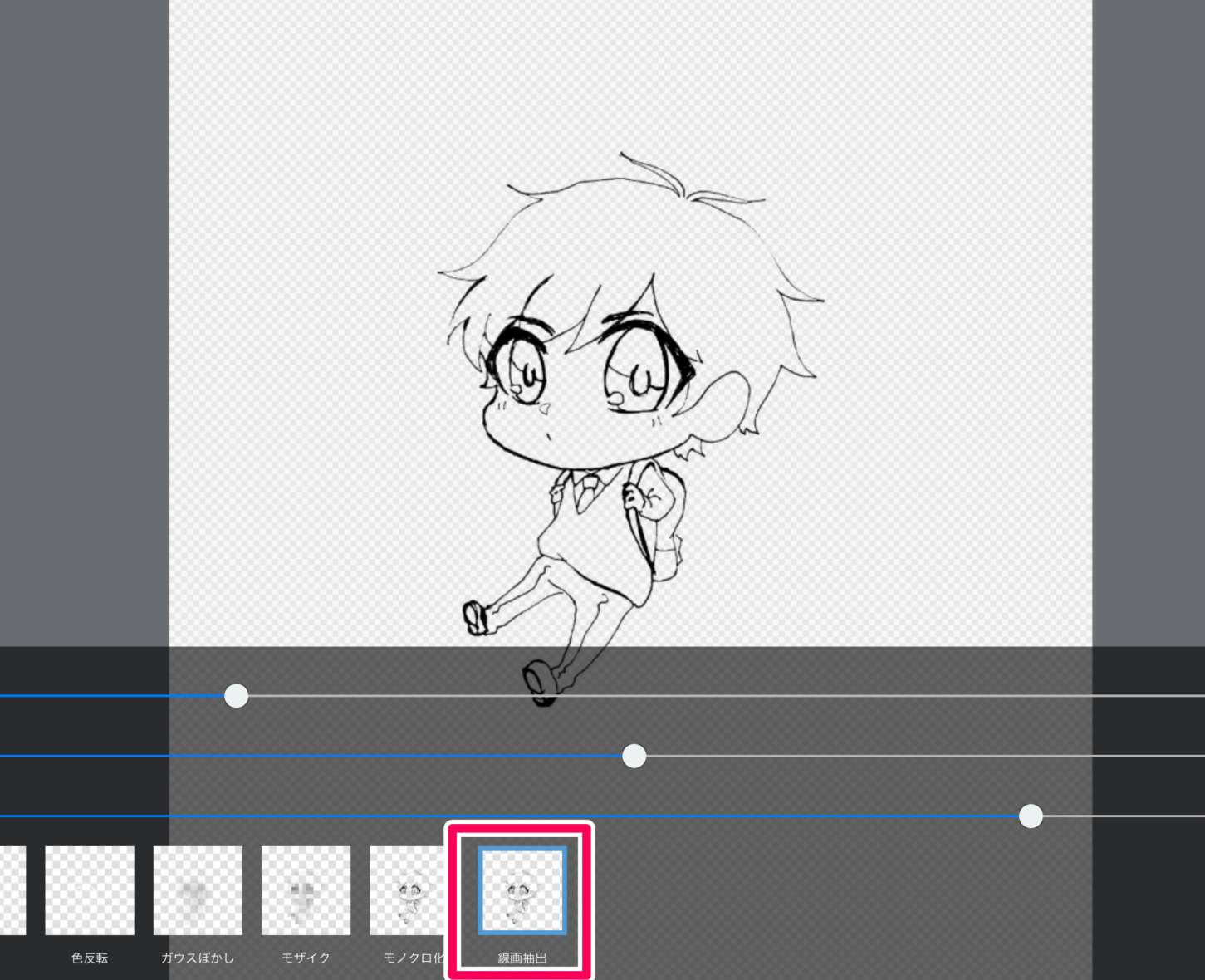
完成です!

\ 使い方記事の要望を受け付けています /




























